Heim >häufiges Problem >So wechseln Sie in den abgesicherten Modus, wenn Win10 nicht auf das System zugreifen kann
So wechseln Sie in den abgesicherten Modus, wenn Win10 nicht auf das System zugreifen kann
- 王林nach vorne
- 2023-07-16 13:25:102023Durchsuche
Win10 ist ein einfach zu bedienendes Computersystem und wird immer noch von vielen Kunden verwendet. In letzter Zeit konnten einige Kunden die Systemsoftware beim Einschalten ihres Computers nicht aufrufen. Sie möchten das Problem im abgesicherten Modus beheben, wissen aber nicht, wie sie in den abgesicherten Modus wechseln. Der unten stehende Herausgeber gibt Ihnen eine kurze Einführung!
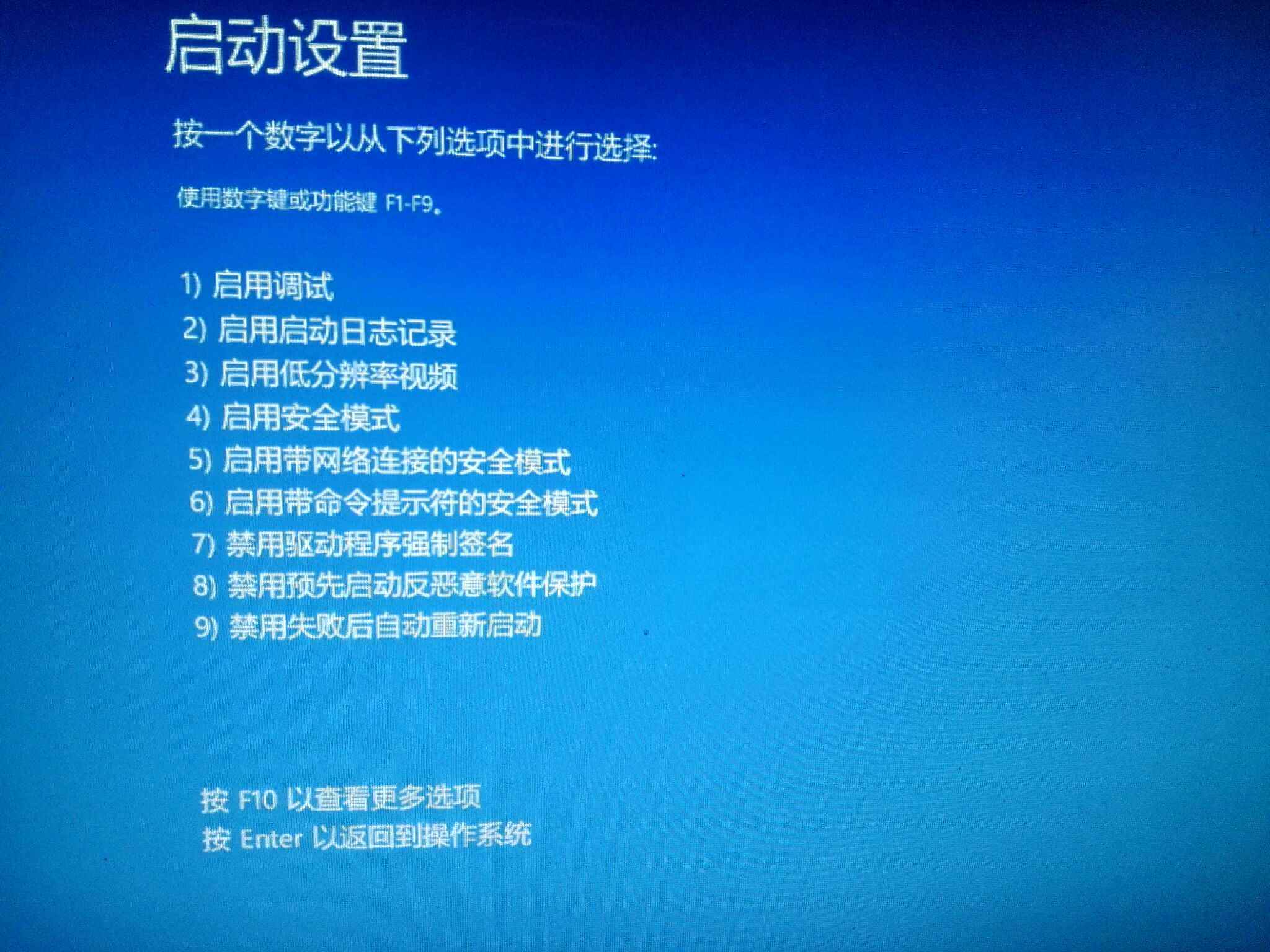
So wechseln Sie in den abgesicherten Modus, wenn Win10 nicht in das System gelangen kann.
1. Halten Sie die Einschalttaste gedrückt, um in den Standby-Modus zu wechseln.
2. Drücken Sie zum Starten den Netzschalter.
3. Wiederholen Sie den Vorgang 1–23 Mal.
4. Stellen Sie fest, ob der Bildschirm über eine Reparaturseite verfügt. Wenn ja, klicken Sie auf die Option „Erweiterte Reparatur“.
5. Klicken Sie auf Fehlerbehebung, auf Erweiterte Auswahl, auf Starteinstellungen und dann auf Neu starten.
6. Wechseln Sie nach dem Neustart der Systemsoftware in den abgesicherten Modus entsprechend den mit dem abgesicherten Modus übereinstimmenden Daten.
Gehen Sie in den abgesicherten Modus und versuchen Sie zu überprüfen, ob unter cwindows/system32/drivers ein PECKP.sys-Treiber vorhanden ist. Wenn ein Programmfluss vorliegt, benennen Sie den Treiber bitte um, bevor Sie den Computer neu starten.
Dieser Treiber ist ein Online-Banking-Assistent-Programm zur Wartung der Computertastatur, das in der Shanghai Pudong Development Bank, der Shenzhen Agricultural Bank of China, der Bank of China, der CITIC Bank und Minsheng Engineering sehr verbreitet ist.
Das obige ist der detaillierte Inhalt vonSo wechseln Sie in den abgesicherten Modus, wenn Win10 nicht auf das System zugreifen kann. Für weitere Informationen folgen Sie bitte anderen verwandten Artikeln auf der PHP chinesischen Website!

